Ao gerenciar uma loja WooCommerce, há vezes em que você precisa realizar atualizações, fazer mudanças significativas ou solucionar problemas sem permitir que os clientes acessem seu site. É aqui que o modo de manutenção se torna fundamental. Ele desabilita temporariamente o front-end de seu site, exibindo uma mensagem profissional para visitantes que sua loja está em manutenção. Este guia ajudará você a aprender a colocar a WooCommerce no modo de manutenção, garantindo que seu site permaneça profissional e que seus clientes sejam informados.
Importância do modo de manutenção em WooCommerce
Quando você está atualizando sua loja ou fazendo mudanças significativas, você pode não querer que os clientes acessem o site WooCommerce. Modo de manutenção é a solução. É uma funcionalidade que desabilita temporariamente o front-end do seu site para visitantes, normalmente exibindo uma mensagem de que o site está fora do ar para manutenção. Enquanto isso, como administrador, você ainda pode acessar seu painel para fazer atualizações.
Usar o modo de manutenção em WooCommerce é particularmente importante por vários motivos:
- Evitar frustração do cliente: Durante as atualizações ou mudanças, ter sua loja WooCommerce no modo de manutenção evita que os clientes encontrem páginas quebradas ou funcionalidades incompletas, o que poderia levar a uma experiência de compra negativa.
- Preservar a integridade dos dados:Fazer alterações em sua loja enquanto está online pode resultar em inconsistências de dados, principalmente durante atualizações ou migrações de banco de dados. O modo de manutenção garante que nenhuma transação ocorra, preservando a integridade dos seus dados.
- Prevenir perdas de vendas: Se os clientes encontrarem problemas durante o check-out ou enquanto navegam por produtos, eles podem descartar seus carrinhos ou deixar o site. O modo de manutenção pode evitar isso por temporariamente desativando o acesso até que a loja esteja novamente totalmente funcional.
- Segurança: Durante as atualizações, podem haver vulnerabilidades ou momentos não protegidos. O modo de manutenção ajuda a proteger sua loja de brechas de segurança potenciais, restringindo o acesso durante este período crítico.
- Considerações SEO: Tal como com sites normais, motores de busca encontrando erros em sua loja WooCommerce pode afetar negativamente seu SEO. O modo de manutenção garante que os motores de busca sejam cientes da temporária inacessibilidade do site.
- Profissionalismo: Exibir uma página de manutenção personalizada mantém uma aparência profissional e informa seus clientes que o site voltará em breve, oferecendo até mesmo um cronograma ou formas alternativas de contato ou informação atualizada.
Lembre-se, enquanto o modo de manutenção estiver ativo, os visitantes regulares não podem navegar na sua loja ou fazer compras. Portanto, use esta funcionalidade com sabedoria e mantenha seus clientes informados sobre quando a sua loja estará novamente online.
Como colocar o WooCommerce no modo de manutenção
Passo 1: Preparando para manutenção
Antes de iniciar o modo de manutenção para a sua loja WooCommerce, é crucial garantir que seus dados estão seguros e que você tem um ambiente para testar as mudanças sem afetar o site vivo.
Faça um backup de sua loja online
- Acesse o painel de gerenciamento de seu hospedagem e vá até a seção de Backups.
- Se você está gerenciando seu e-commerce com10WebAI Ecommerce Website Builder, clique simplesmente em Backup Agora.
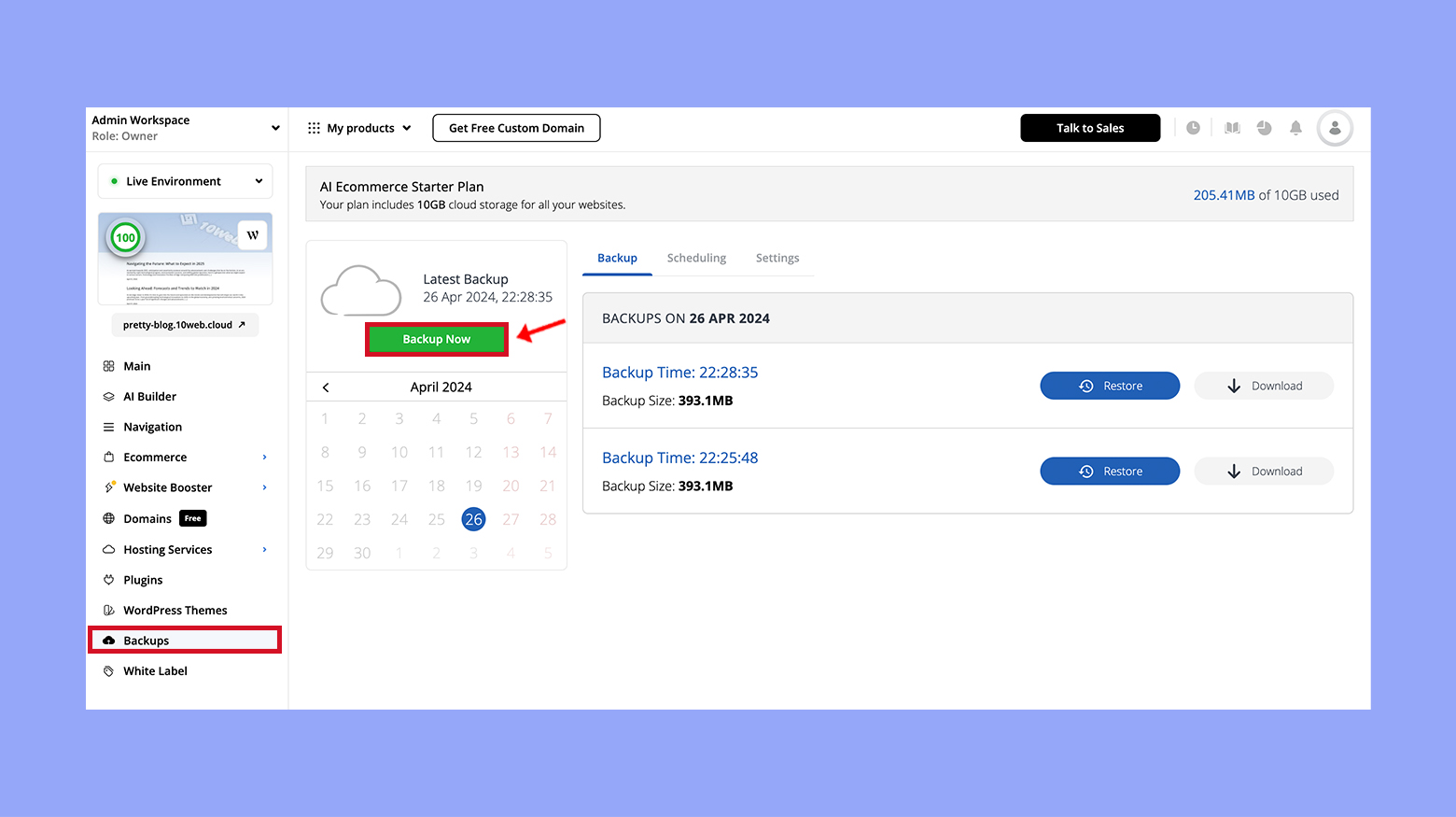
- Certifique-se de que você selecionou a opção para incluir tanto os arquivos do seu site quanto os bancos de dados.
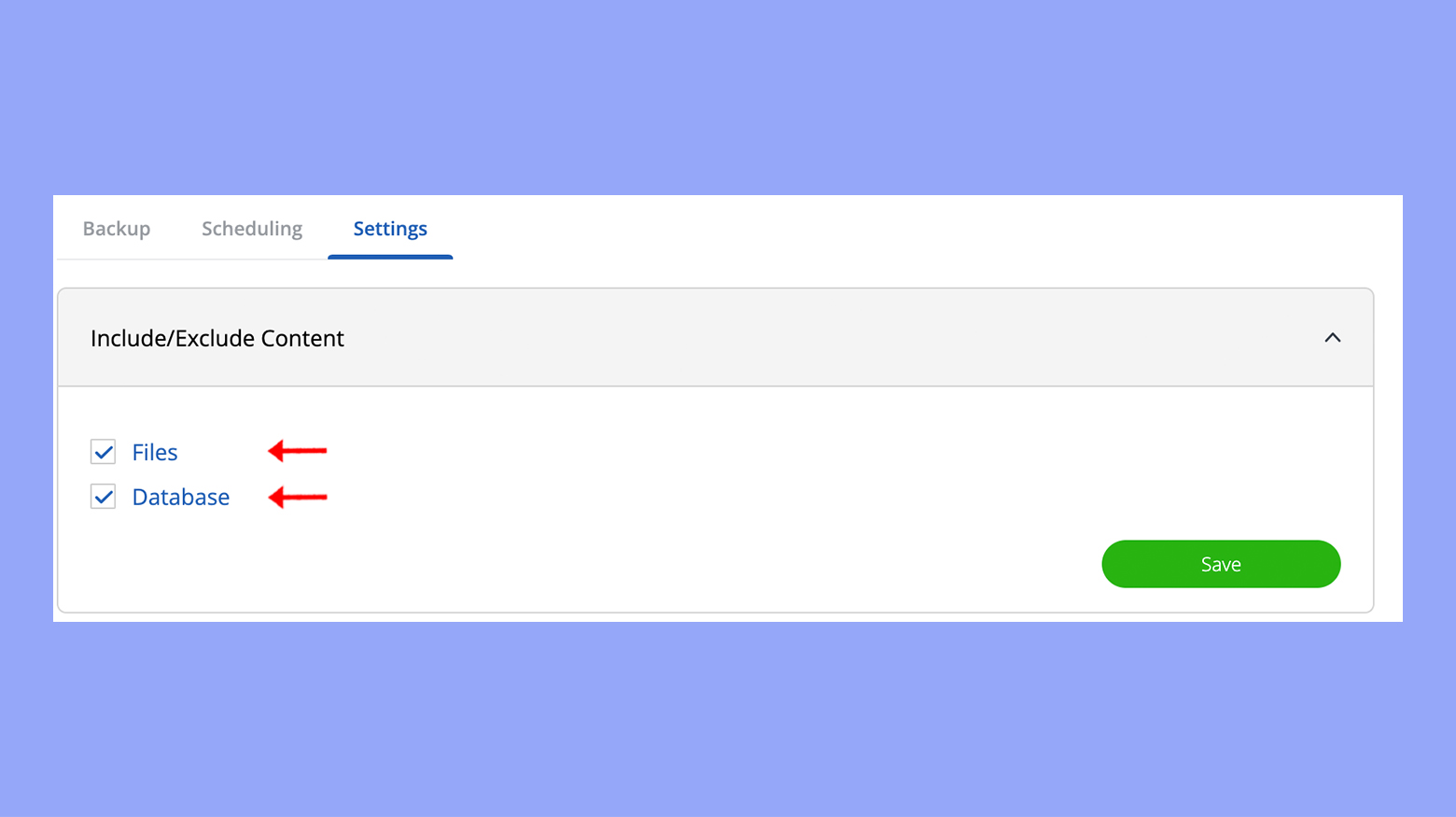
- Após a conclusão do processo de backup, baixe os arquivos de backup para o seu armazenamento local para guarda segura. Lembre-se, um backup de site confiável é sua rede de segurança em caso de quaisquer problemas.
Configure um site de staging
- Faça login na sua conta de hospedagem web e localize a seção para configurar um site de staging. Isso pode variar conforme o provedor, então procure opções rotuladas como Staging ou Ambiente de Teste.
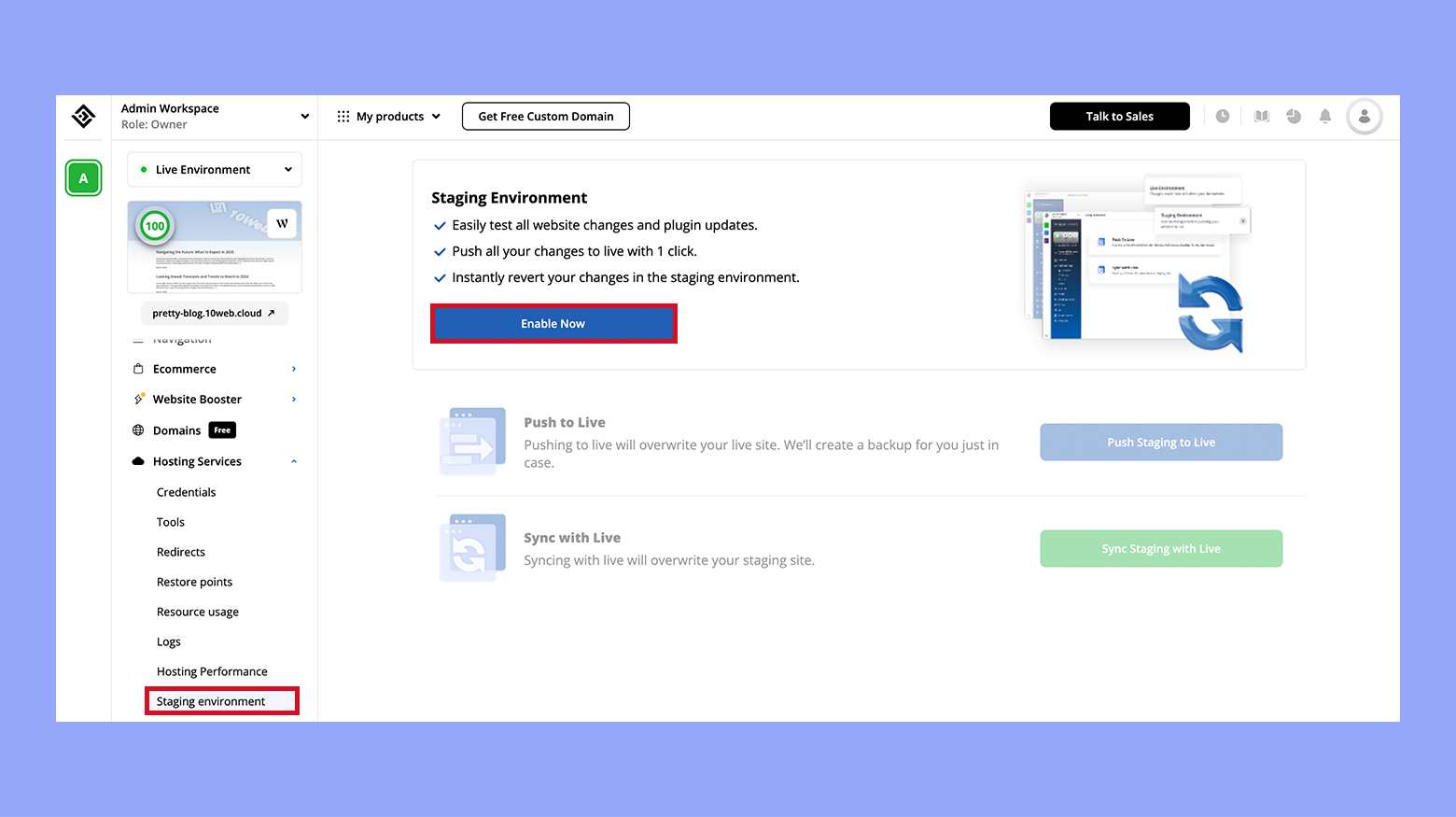
- Clique na opção para Habilitar agora. Isso criará uma cópia do seu site ativo onde você pode realizar testes sem nenhum risco para o seu loja WooCommerce.
- Uma vez o site de avaliação estiver pronto, você pode prosseguir com a testação de atualizações e mudanças nesta ambiente controlado antes de as aplicar no seu site vivo.
Ao seguir essas etapas, seu loja estará bem preparada para qualquer manutenção ou atualizações com o risco minimizado na operação do site vivo. Lembre-se de verificar se suas cópias de backup foram salvas corretamente e confirme que o ambiente de staging é uma réplica exata do seu site vivo.
Passo 2: Selecionando o plugin de modo de manutenção certo
Escolher um plugin de modo de manutenção eficaz para seu site WooCommerce depende dacompatibilidade, facilidade de uso e funcionalidades abrangentes. Essas ferramentas ajudam você a exibir uma mensagem amigável para os clientes durante as atualizações ou manutenções do site, garantindo o mínimo de interrupção na experiência dos usuários.
Usando SeedProd para ativar o modo de manutenção
Com SeedProd, colocar seu site WooCommerce em manutenção torna-se um processo amigável ao usuário.
- Instale e ative o Website Builder by SeedProd plugin.
- Navegue até SeedProd > Páginas de aterragem no painel de controle do WordPress.
- Alternar o botão na seção Modo de breve ou Modo de manutenção para Ativo. Este plugin permite páginas de manutenção personalizadas que podem se ajustar à sua marca, dando uma impressão profissional de tempo de interrupção.
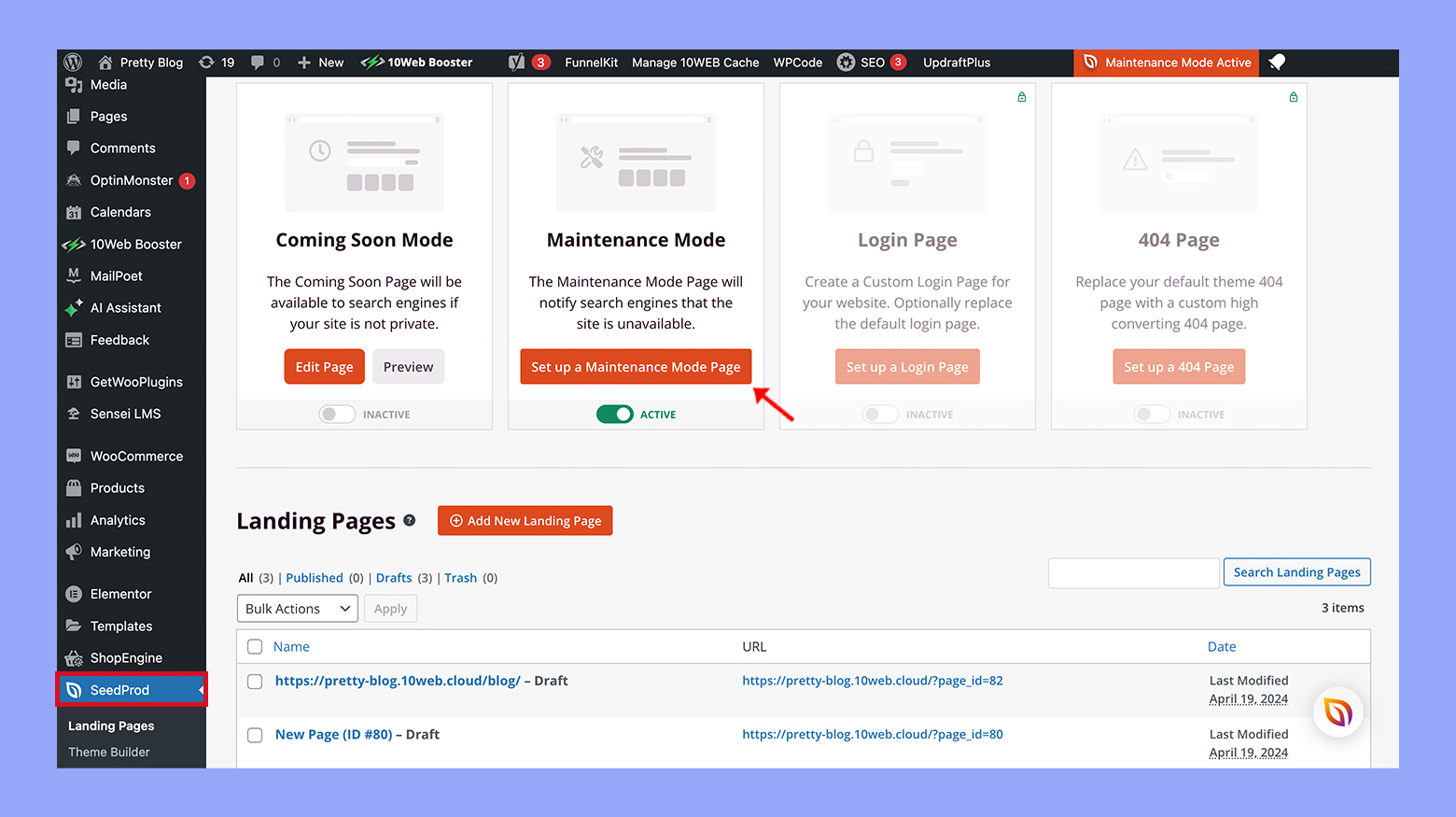
Você ativou com sucesso o modo de manutenção usando SeedProd, e agora sua loja ficará temporariamente indisponível para seus clientes, exibindo uma página de modo de manutenção em seu lugar.
Ativação manual via arquivo .htaccess
Para uma abordagem mais manual, você pode modificar diretamente seu arquivo .htaccess:
- Acesse o diretório raiz de seu site usando um cliente FTP ou o gerenciador de arquivos de hospedagem.
- Localize o arquivo .htaccess e faça um backup baixando uma cópia dele.
Open the file and add the following code at the top: # MAINTENANCE-PAGE REDIRECT <IfModule mod_rewrite.c> RewriteEngine on RewriteCond %{REMOTE_ADDR} !^123\.456\.789\.000 RewriteCond %{REQUEST_URI} !/maintenance.html [NC] RewriteRule .* /maintenance.html [R=503,L] </IfModule>
- Certifique-se de substituir “123.456.789.000” pelo seu endereço IP e “/maintenance.html” pela URL real da página de manutenção.
- Salve as alterações e faça upload do arquivo .htaccess atualizado de volta para o seu servidor.
Seguindo esses passos, você ativou manualmente o modo de manutenção para o seu site WooCommerce diretamente pelo arquivo .htaccess. Apenas o seu endereço IP terá acesso ao site, permitindo que você trabalhe por trás das cenas.
Etapa 3: Personalizando sua página de manutenção
Criar uma página de manutenção única e informativa é crucial para manter uma aparência profissional, mesmo quando sua loja WooCommerce está em construção. Uma página de manutenção bem projetada pode proporcionar uma experiência positiva ao usuário e manter seus clientes informados sobre o status da sua loja.
Projetando a aparência
- Navegue até a guia Construtor de Temas ou Design do plugin de modo de manutenção escolhido.
- Escolha entre uma variedade de modelos para servir de base para sua página de manutenção.
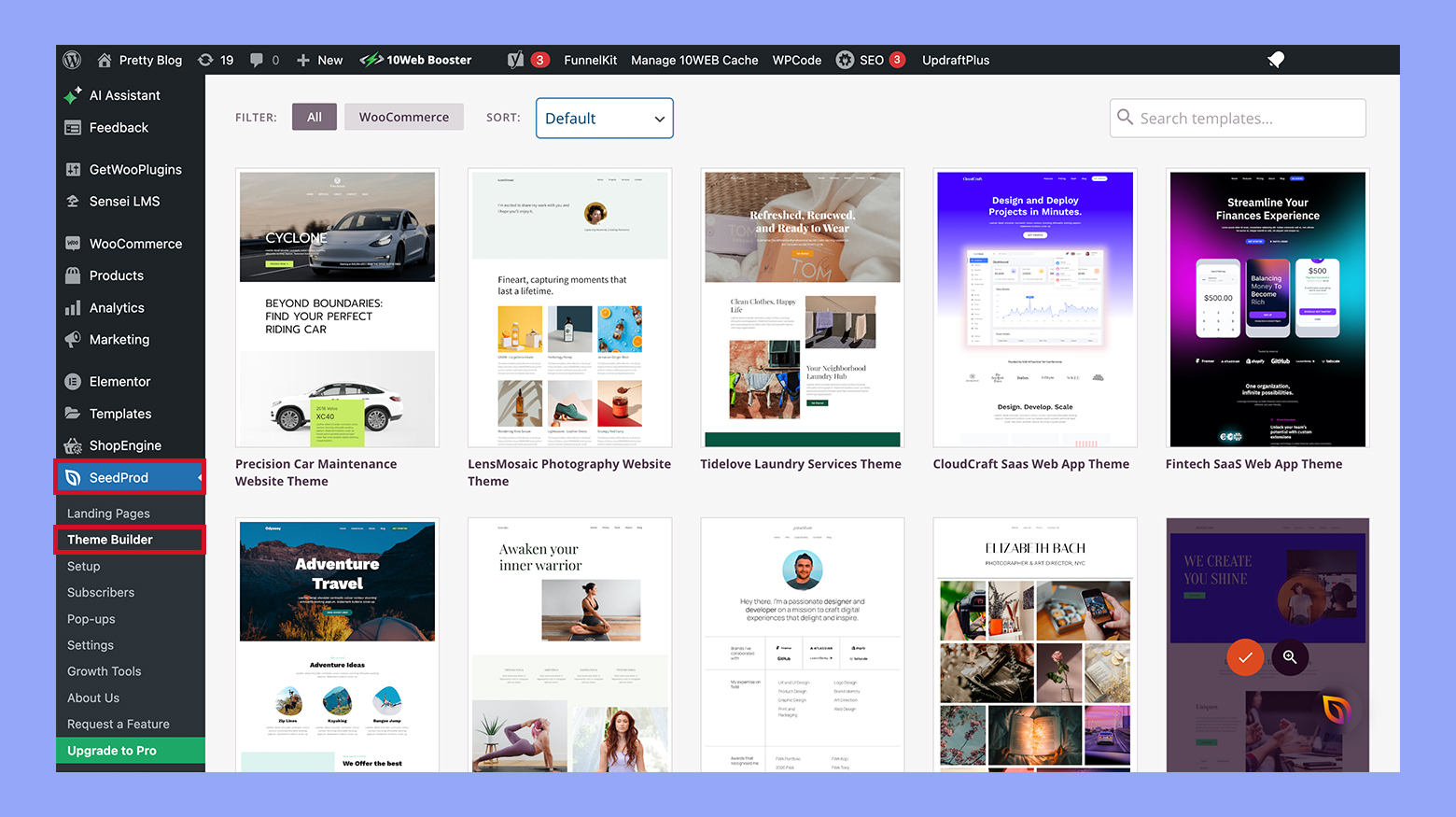
- Use as opções de personalização para ajustar cores, fontes e imagens para combinar com a aparência da sua marca. Isso garante que sua página de manutenção esteja alinhada com o restante do site.
- Considere incluir um temporizador de contagem regressiva, que pode ser tanto envolvente quanto informativo, fornecendo aos visitantes uma indicação clara de quando podem esperar que a loja esteja online novamente.
Adicionando informações e funcionalidades úteis
- Certifique-se de adicionar um formulário de contato à sua página de manutenção. Isso oferece aos visitantes uma maneira de entrar em contato com você se precisarem de assistência imediata ou tiverem dúvidas.
- Inclua informações essenciais, como a razão para o tempo de inatividade e a previsão de conclusão. Manter seus clientes informados pode ajudar a minimizar a frustração.
- Adicione funcionalidades que podem ser benéficas durante o período de manutenção, como um link para se inscrever nas atualizações ou um campo para se cadastrar para notificações quando a sua loja ficar online novamente.
- Always garanta que as informações que você adiciona estão atualizadas e precisas para manter a confiança com seus clientes durante o período de manutenção.
Etapa 4: Gerenciando o acesso durante a manutenção
Quando você habilita o modo de manutenção para sua loja WooCommerce, é crucial gerenciar quem pode acessar seu site. Isso envolve configurar funções de usuário e permissões e configurar a lista branca de IP, para que certas pessoas ainda possam navegar pela loja mesmo que ela esteja em construção.
Configurando funções de usuário e permissões
Gerenciar o acesso do usuário durante a manutenção depende fortemente de definir funções de usuário e permissões.
- Comece navegando até a seção Usuários no painel do WordPress.
- Selecione a Função que você deseja definir o acesso durante a manutenção.
- Ajuste as permissões marcando as capacidades apropriadas que permitem ou restringem o acesso durante a manutenção. Certifique-se de que apenas funções confiáveis como Administrador ou Gerente da Loja tenham a capacidade de Acesso de Manutenção.
- Salve as Alterações para implementar as novas configurações de função.
Ao configurar cuidadosamente essas permissões, você mantém um controle estrito de acesso e mantém a segurança do seu site durante os períodos de manutenção.
Lista branca de IP para acesso ilimitado
A lista branca de IP fornece acesso ilimitado ao seu site a partir de determinados endereços IP.
- Localize a opção de configurações do plugin de modo de manutenção em seu painel de controle do WordPress.
- Acesse a seção Lista Branca de IP, normalmente encontrada sob a aba Geral ou Acesso.
- Insira os endereços IP que você deseja conceder acesso ilimitado. Cada endereço IP deve estar em uma linha separada. Você pode incluir a sua para garantir o acesso total durante o período de manutenção.
- Confirmar ou Salvar suas configurações para ativar a lista branca de IP.
Essa lista define quais endereços IP podem bypassar a página de manutenção, permitindo que usuários específicos tenham acesso ininterrompido à loja online mesmo com o status de manutenção ativo. É um elemento eficaz do puzzle de segurança do seu site, garantindo que somente as partes aprovadas possam visualizar e interagir com o seu site enquanto estiver sendo atualizado ou corrigido.
Passo 5: Garantindo SEO e experiência do cliente
Quando você coloca sua loja WooCommerce em modo de manutenção, é crucial manter suas classificações nos motores de busca e proporcionar uma experiência sem falhas para seus visitantes.
Mantendo suas classificações SEO intactas
Para garantir que sua loja online continue a prosperar mesmo durante a manutenção, siga estas etapas para proteger seu SEO:
- Use o código de status HTTP 503: Isso informa aos motores de busca que seu site está temporariamente fora do ar para manutenção, o que ajuda a preservar suas classificações atuais.
- Crie uma página de modo de manutenção informativa: Esta página deve notificar os visitantes de que seu site voltará em breve. Lembre-se de adicionar conteúdo valioso relacionado à sua marca para manter a página envolvente.
- Implemente um cronômetro de contagem regressiva ou um tempo estimado: Notificar os usuários sobre quando seu site voltará incentiva-os a retornar, potencialmente ajudando a manter o tráfego orgânico.
- Utilize URLs amigáveis para SEO para sua página de manutenção: Isso pode incluir sua palavra-chave principal para ajudar a manter o desempenho SEO.
Seguindo essas diretrizes, você pode ajudar a garantir que os motores de busca interpretem corretamente o status temporário do seu site e mantenham suas classificações dificilmente ganhas.
Minimizando o impacto na experiência do usuário e do cliente
Aqui estão algumas etapas para minimizar a interrupção e manter seus clientes felizes durante a manutenção:
- Comunique claramente e prontamente: Use Campanhas de e-mail ou mídias sociais para informar seus clientes sobre o período de manutenção antes de acontecer.
- Fornça informações de contato alternativas: Exibir um endereço de e-mail ou telefone na página de manutenção permite que os clientes entrem em contato com solicitações ou perguntas urgentes.
- Ofereça incentivos: Considere fornecer um código de desconto ou acesso exclusivo a certos produtos assim que sua loja estiver online novamente como agradecimento pela paciência.
Cuidar desses aspectos da interação com o cliente ajudará a reduzir a frustração e garantirá que os usuários sejam mais propensos a retornar à sua loja após a manutenção.
Dicas adicionais
Concluindo tarefas de manutenção
Antes de colocar sua loja WooCommerce em modo de manutenção para atualizações e correções, certifique-se de entender quais tarefas precisam ser concluídas. Não só isso otimizará o processo, mas também reduzirá o tempo de inatividade que seus clientes experimentam.
Executando atualizações e upgrades
Atualizações e upgrades são essenciais para manter o desempenho e a segurança da sua loja WooCommerce. Siga estas etapas para garantir um processo de atualização suave:
- Faça backup do seu site: Sempre crie um backup completo antes de fazer qualquer alteração para evitar perda de dados.
- Verifique a compatibilidade: Verifique se seu tema e plugins são compatíveis com as novas versões do WordPress e WooCommerce.
- Teste as atualizações: Use um ambiente de teste para testar as atualizações do WooCommerce antes de colocar no ar.
- Realize as atualizações: Atualize o núcleo do WordPress, WooCommerce, temas e plugins para suas versões mais recentes.
- Limpe o cache: Após a atualização, limpe o cache do seu site para garantir que as mudanças entrem em vigor imediatamente.
Endereçando erros e avisos
Quando houver atualizações ou mudanças no WooCommerce, podem aparecer erros e avisos. Trate-os imediatamente para manter sua loja funcionando smooth.
- Monitorar logs: Verifique regularmente seus logs de erro para quaisquer problemas que precisam de atenção.
- Resolver conflitos: Se houver conflitos de plugin ou tema após uma atualização, você pode precisar desativar itens conflitantes e procurar alternativas ou atualizações.
- Procurar suporte: Use o suporte do WooCommerce para obter ajuda com erros específicos ou se a depuração não resolver os problemas.
- Testar correções: Sempre teste suas correções the staging environment antes de aplicá-las ao seu site live.
Ao tratar cuidadosamente as tarefas de manutenção, você minimizará interrupções e manterá uma loja online segura e eficiente.
Desativar o modo de manutenção
Quando você estiver pronto para colocar sua loja WooCommerce online depois de fazer atualizações ou mudanças, você vai querer desativar o modo de manutenção. Isto garante que seus clientes possam acessar sua loja online novamente. Aqui está como publicar sua página de aterragem e trazer seu site de volta para o público.
- Entre em sua área de gerenciamento do WordPress.
- Navegue até o plugin que você usou para ativar o modo de manutenção. Por exemplo, se você usou SeedProd, vá para SeedProd > Páginas de Destino.
- Encontre a página de modo de manutenção que você ativou.
- Clique na opção de modo de manutenção, que deve estar atualmente definida como Ativo.
- Alterne o interruptor ao lado da página de modo de manutenção para Inativo. Isso desativará o modo de manutenção e seu site estará no ar.
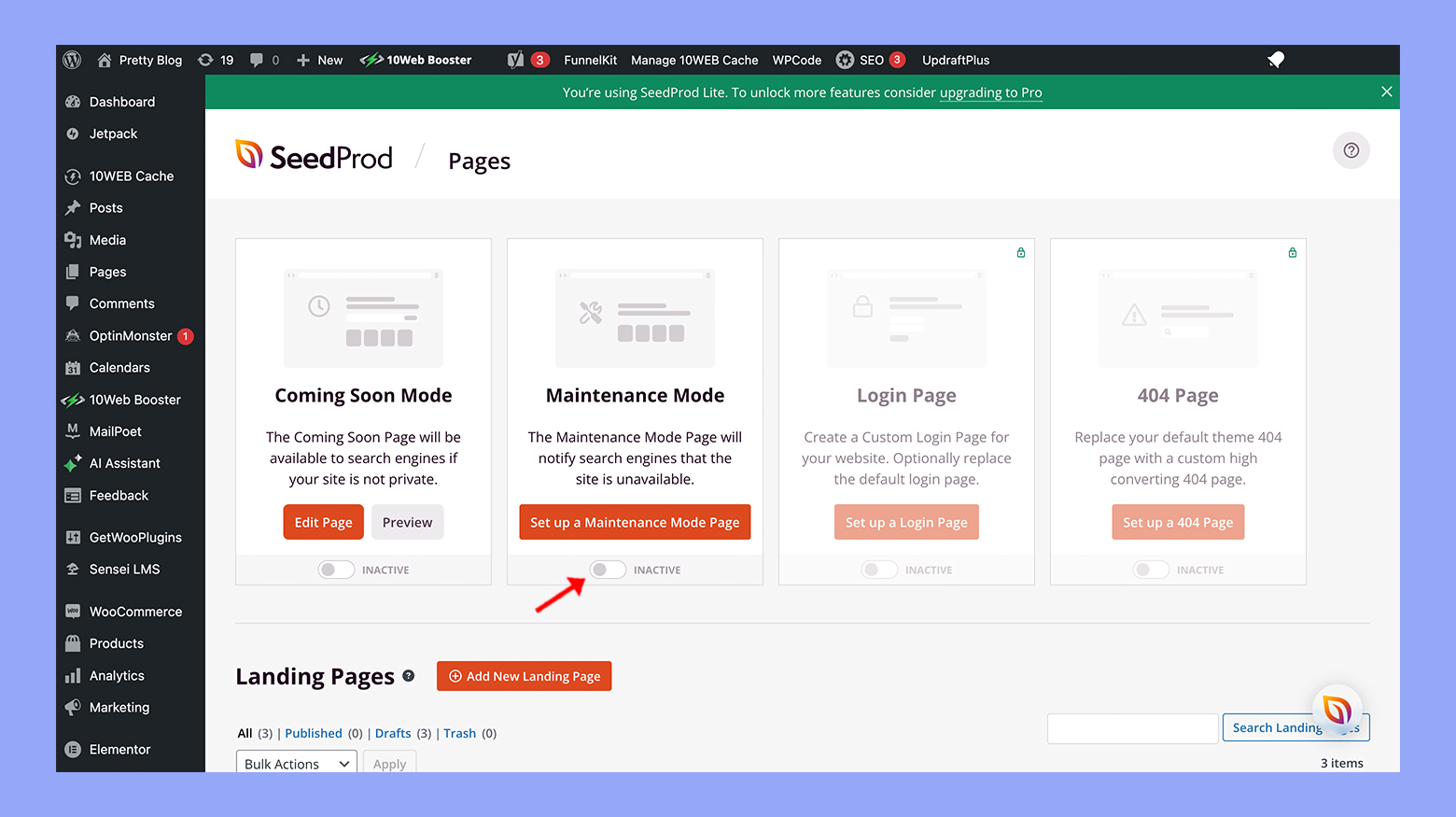
Sua loja WooCommerce deve agora estar acessível a todos os visitantes e eles podem navegar pelos seus produtos, adicionar itens ao carrinho e completar as compras. Lembre-se de verificar se tudo está funcionando conforme o esperado visitando seu site como se você fosse um cliente. Se encontrar algum problema, pode sempre reativar o modo de manutenção enquanto resolve-o.
Conclusão
Ativar o modo de manutenção em sua loja WooCommerce é um passo crucial ao realizar atualizações ou mudanças significativas, garantindo uma experiência sem interrupções para seus clientes e evitando qualquer confusão ou erros. Seguindo este guia, você aprenderá como colocar o WooCommerce no modo de manutenção corretamente, mantendo sua loja profissional e seus clientes informados. Lembre-se de sempre fazer backup dos seus dados e testar as mudanças em um ambiente de teste antes de ir para o ar.
Source:
https://10web.io/blog/how-to-put-woocommerce-in-maintenance-mode/













